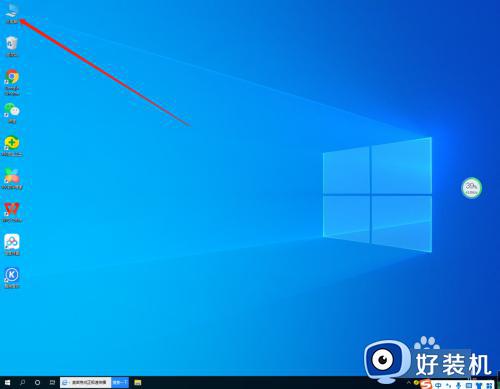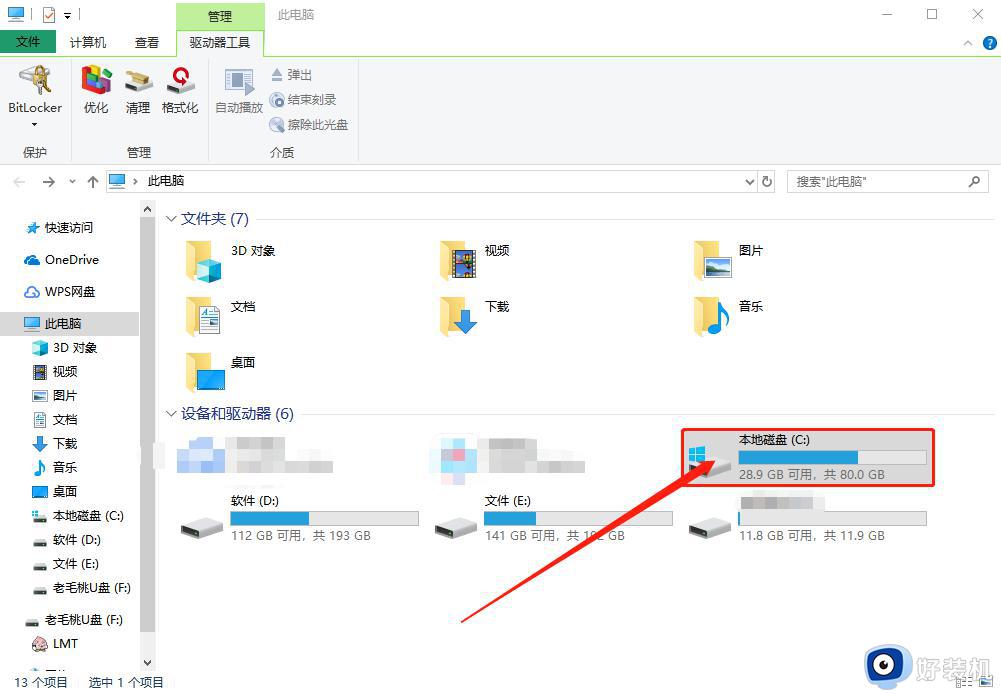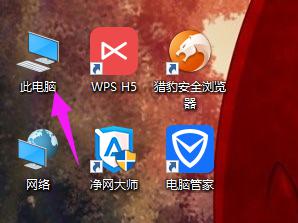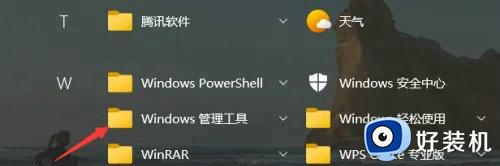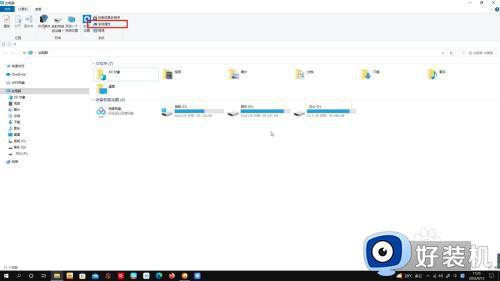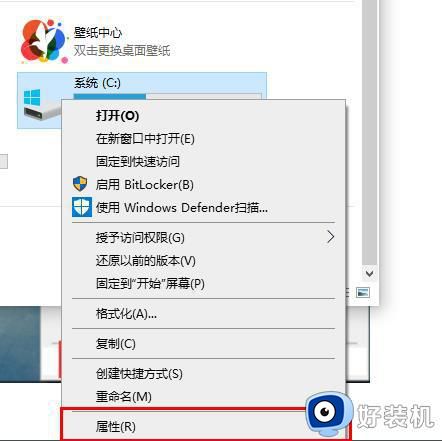w10磁盘碎片整理在哪里 win10磁盘碎片怎么整理
时间:2022-06-20 10:25:13作者:run
当win10系统中硬盘分区饱满的时候,出现内存不足的情况下可以通过对磁盘碎片整理来进行清理,今天小编教大家w10磁盘碎片整理在哪里,操作很简单,大家跟着我的方法来操作吧。
解决方法:
1.首先进入桌面系统,在桌面上双击点此电脑,或鼠标右键选择打开。
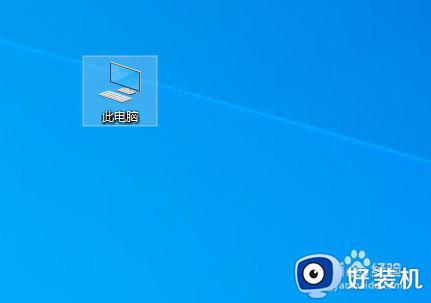
2.然后在磁盘列表中找到需要进行碎片整理的硬盘盘符,比如D盘,点击一下。
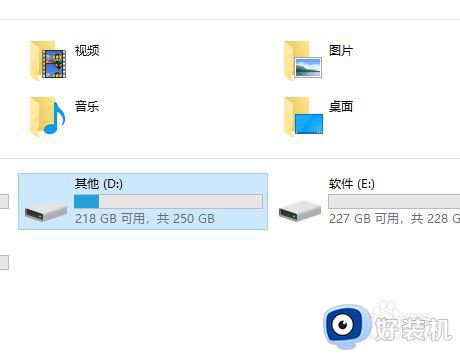
3.点击后,在顶部标签中单击管理,然后在管理标签下找到驱动器工具下的优化。
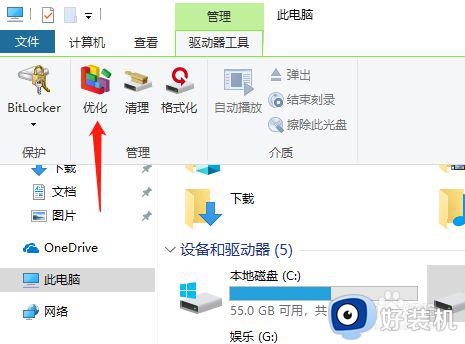
4.点击优化后,系统弹出优化驱动器弹窗,根据实际情况选择是否删除自定义设置。
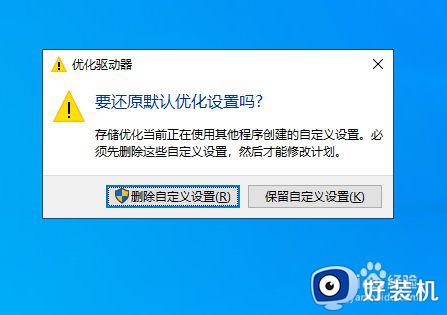
5.随后会进入到优化驱动器的对话框,这就是磁盘碎片整理工具位置所在,选择一个磁盘,比如D盘,点击优化。
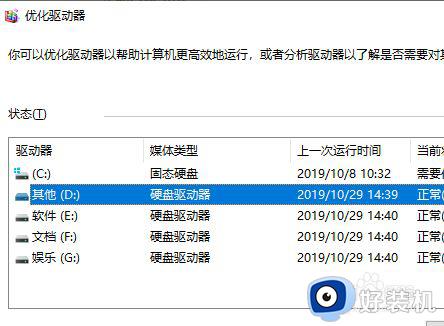
6.最后系统就会对D盘进行磁盘碎片情况分析,并进行磁盘碎片整理D。
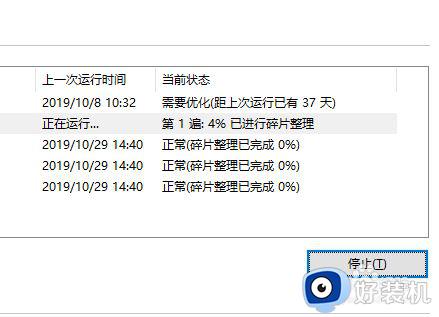
7.等待系统进程,如果中途需要停止整理,点击下方的停止按钮即可。
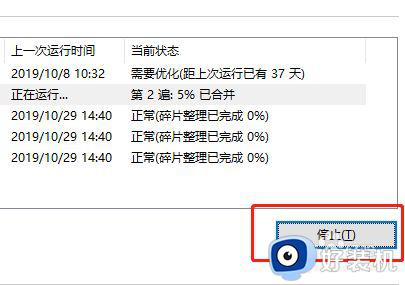
以上就是关于win10磁盘碎片整理操作方法的全部内容,还有不清楚的用户就可以参考一下小编的步骤进行操作,希望能够对大家有所帮助。